win10怎样打开控制面板 win10控制面板快捷方式在哪儿
更新时间:2023-09-19 08:35:09作者:jiang
win10怎样打开控制面板,在如今的数字化时代,电脑已经成为了我们生活中不可或缺的一部分,而对于使用Windows 10操作系统的用户来说,控制面板是一个十分重要的工具。究竟该如何打开Win10的控制面板呢?或者有没有什么快捷方式可以方便我们快速访问控制面板呢?在本文中我们将为大家详细介绍Win10打开控制面板的方法以及快捷方式的位置。无论您是新手还是老手,相信本文都能够帮助到您。让我们一起来探索Win10控制面板的奥秘吧!
具体方法:
方法一:
鼠标右键左下角的菜单按钮,找到“控制面板”,便能够打开了。
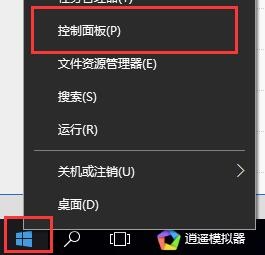
方法二:
在左下角点击“搜索”图标,然后直接输入“控制面板”,就能够找到并打开了。
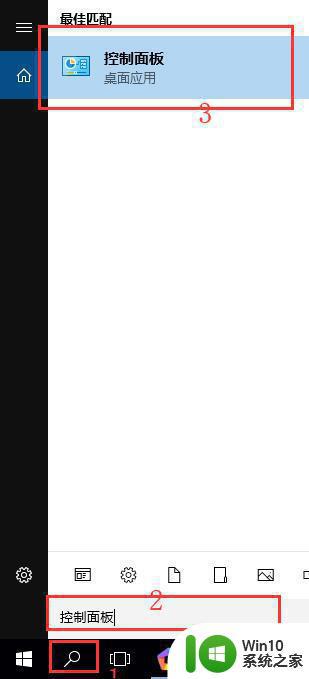
方法三:
1、点击左下角开始,找到“windows系统”。
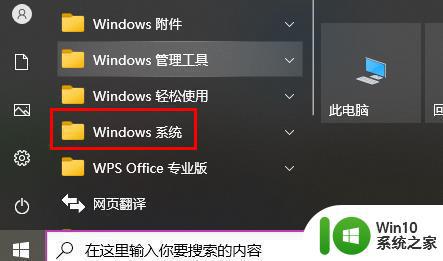
2、然后就可以看到“控制面板”了点击进入即可。
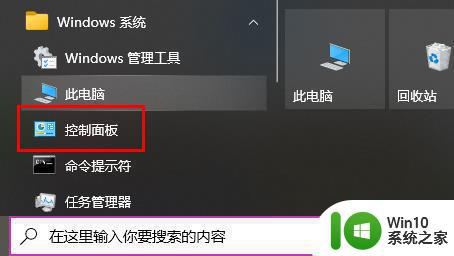
以上就是如何在win10中打开控制面板的全部内容,如果遇到此类问题,可以根据本指南所述步骤进行解决,非常简单快速。
win10怎样打开控制面板 win10控制面板快捷方式在哪儿相关教程
- win10快速打开控制面板的方法 win10如何快捷打开控制面板
- win10的控制面板在哪里打开 win10的控制面板打开方式
- win10打开控制面板的三种方法 win10控制面板快捷打开方法
- win10控制面板怎么打开 win10控制面板在哪里打开
- win10打开控制面板的方法 win10控制面板在哪里
- win10怎样打开控制面板 win10如何打开控制面板
- win10调出显卡控制面板的方法 win10怎样打开显卡控制面板
- 怎么调出win10中的控制面板?打开win10控制面板的方法 win10如何打开控制面板
- win10怎样把控制面板放到桌面 如何在Win10桌面上找到控制面板
- win10系统开启控制面板的方法 win10控制面板在哪里找
- win10打开控制面板的方法 win10控制面板怎么打开
- win10控制面板的打开方法 win10怎么打开控制面板
- 蜘蛛侠:暗影之网win10无法运行解决方法 蜘蛛侠暗影之网win10闪退解决方法
- win10玩只狼:影逝二度游戏卡顿什么原因 win10玩只狼:影逝二度游戏卡顿的处理方法 win10只狼影逝二度游戏卡顿解决方法
- 《极品飞车13:变速》win10无法启动解决方法 极品飞车13变速win10闪退解决方法
- win10桌面图标设置没有权限访问如何处理 Win10桌面图标权限访问被拒绝怎么办
win10系统教程推荐
- 1 蜘蛛侠:暗影之网win10无法运行解决方法 蜘蛛侠暗影之网win10闪退解决方法
- 2 win10桌面图标设置没有权限访问如何处理 Win10桌面图标权限访问被拒绝怎么办
- 3 win10关闭个人信息收集的最佳方法 如何在win10中关闭个人信息收集
- 4 英雄联盟win10无法初始化图像设备怎么办 英雄联盟win10启动黑屏怎么解决
- 5 win10需要来自system权限才能删除解决方法 Win10删除文件需要管理员权限解决方法
- 6 win10电脑查看激活密码的快捷方法 win10电脑激活密码查看方法
- 7 win10平板模式怎么切换电脑模式快捷键 win10平板模式如何切换至电脑模式
- 8 win10 usb无法识别鼠标无法操作如何修复 Win10 USB接口无法识别鼠标怎么办
- 9 笔记本电脑win10更新后开机黑屏很久才有画面如何修复 win10更新后笔记本电脑开机黑屏怎么办
- 10 电脑w10设备管理器里没有蓝牙怎么办 电脑w10蓝牙设备管理器找不到
win10系统推荐
- 1 萝卜家园ghost win10 32位安装稳定版下载v2023.12
- 2 电脑公司ghost win10 64位专业免激活版v2023.12
- 3 番茄家园ghost win10 32位旗舰破解版v2023.12
- 4 索尼笔记本ghost win10 64位原版正式版v2023.12
- 5 系统之家ghost win10 64位u盘家庭版v2023.12
- 6 电脑公司ghost win10 64位官方破解版v2023.12
- 7 系统之家windows10 64位原版安装版v2023.12
- 8 深度技术ghost win10 64位极速稳定版v2023.12
- 9 雨林木风ghost win10 64位专业旗舰版v2023.12
- 10 电脑公司ghost win10 32位正式装机版v2023.12